win10删除文件时提示正在使用无法删除 怎么办?
时间:2017-04-06 来源:互联网 浏览量:
在win10系统中删除文件的时候弹出了:文件正在使用无法删除 提示,该怎么办呢?在本文中【系统粉】将给大家分享下解决无法删除文件的解决方法。
步骤:
1、搜索下载360安全卫士;
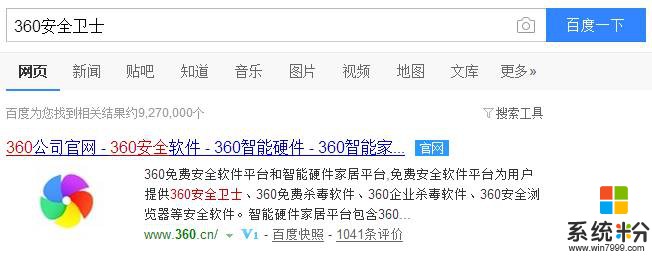
2、下载后安装360安全卫士;
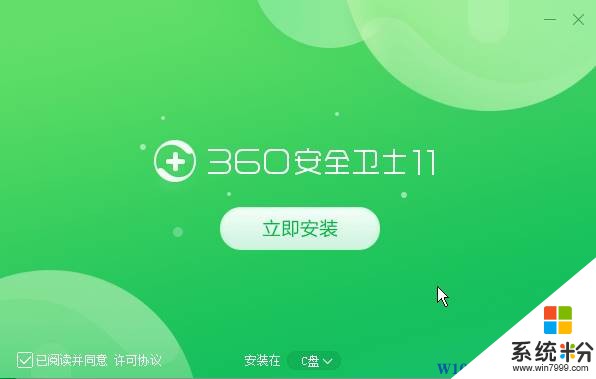
3、安装完成后在无法删除的文件上单击鼠标右键,选择【使用360解除占用】;
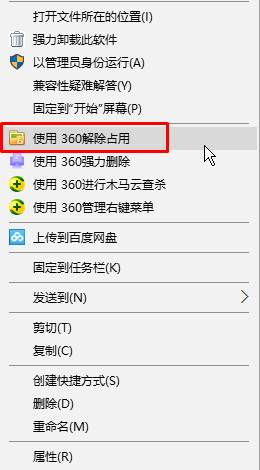
4、然后在文件上单击右键,选择【使用 360强力删除】;
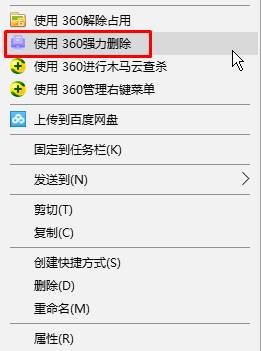
5、在弹出的窗口中勾选“防止恢复”,点击“粉碎文件”,在弹出的提示框中点击“确定”即可。
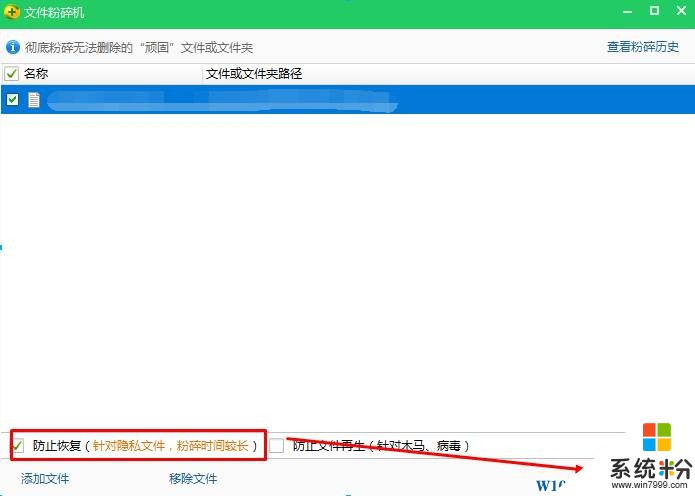
操作完成后即可将无法删除的文件删除掉了!
步骤:
1、搜索下载360安全卫士;
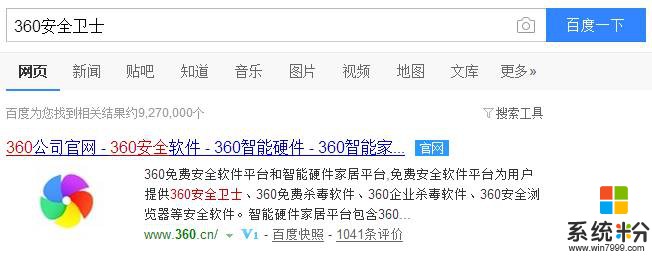
2、下载后安装360安全卫士;
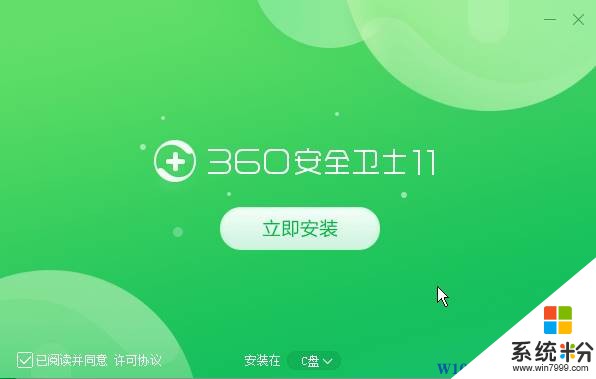
3、安装完成后在无法删除的文件上单击鼠标右键,选择【使用360解除占用】;
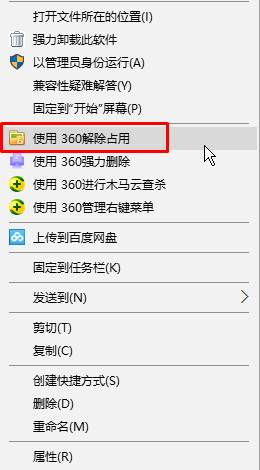
4、然后在文件上单击右键,选择【使用 360强力删除】;
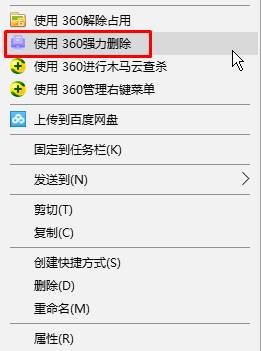
5、在弹出的窗口中勾选“防止恢复”,点击“粉碎文件”,在弹出的提示框中点击“确定”即可。
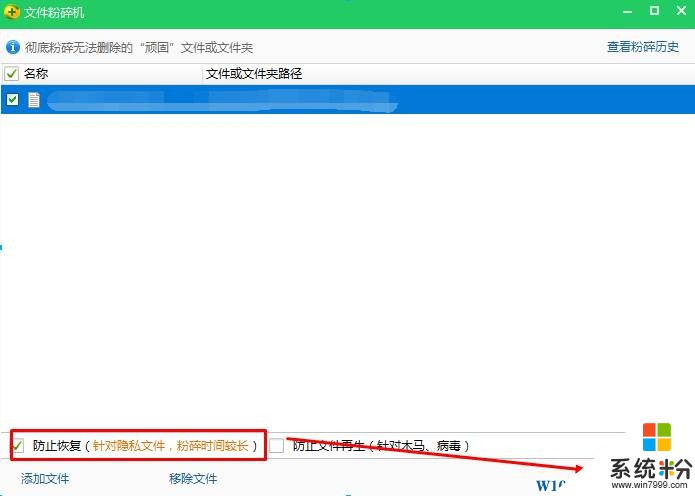
操作完成后即可将无法删除的文件删除掉了!
我要分享:
相关教程
- ·Win10删除文件没有提示该怎么办?Win10找回删除文件提示框的方法!
- ·win10临时文件怎么删除|win10临时文件删除方法
- ·win10无法删除Inetpub文件怎么办|win10删除Inetpub的方法
- ·Win10文件无法删除提示需要权限的解决方式有哪些 Win10文件无法删除提示需要权限该如何解决
- ·win10临时文件删不掉怎么办,win10临时文件删除方法
- ·Win10删除文件提示文件太大无法放入回收站该怎么办?
- ·桌面文件放在d盘 Win10系统电脑怎么将所有桌面文件都保存到D盘
- ·管理员账户怎么登陆 Win10系统如何登录管理员账户
- ·电脑盖上后黑屏不能唤醒怎么办 win10黑屏睡眠后无法唤醒怎么办
- ·电脑上如何查看显卡配置 win10怎么查看电脑显卡配置
win10系统教程推荐
- 1 电脑快捷搜索键是哪个 win10搜索功能的快捷键是什么
- 2 win10系统老是卡死 win10电脑突然卡死怎么办
- 3 w10怎么进入bios界面快捷键 开机按什么键可以进入win10的bios
- 4电脑桌面图标变大怎么恢复正常 WIN10桌面图标突然变大了怎么办
- 5电脑简繁体转换快捷键 Win10自带输入法简繁体切换快捷键修改方法
- 6电脑怎么修复dns Win10 DNS设置异常怎么修复
- 7windows10激活wifi Win10如何连接wifi上网
- 8windows10儿童模式 Win10电脑的儿童模式设置步骤
- 9电脑定时开关机在哪里取消 win10怎么取消定时关机
- 10可以放在电脑桌面的备忘录 win10如何在桌面上放置备忘录
win10系统热门教程
- 1 w10如何新建超大文件|w10新建超大文件的方法
- 2 win10网络不稳定怎么办|win10网络不稳定的解决方法
- 3 win10 不显示最近使用的程序 的设置方法!
- 4win10怎么永久激活,win10激活步骤
- 5联想G455升级win10无线不稳定问题如何解决 联想G455升级win10无线不稳定问题怎么解决
- 6win10小娜怎么用,win10小娜使用教程
- 7win10如何设置鼠标速度_win10鼠标灵敏度怎么调 win10设置鼠标速度的步骤
- 8Win10系统禁用多核处理器技巧!
- 9Win10破解版系统下载64位!win10破解免激活版下载
- 10Win10小娜无法搜索桌面软件程序的解决方法
最新win10教程
- 1 桌面文件放在d盘 Win10系统电脑怎么将所有桌面文件都保存到D盘
- 2 管理员账户怎么登陆 Win10系统如何登录管理员账户
- 3 电脑盖上后黑屏不能唤醒怎么办 win10黑屏睡眠后无法唤醒怎么办
- 4电脑上如何查看显卡配置 win10怎么查看电脑显卡配置
- 5电脑的网络在哪里打开 Win10网络发现设置在哪里
- 6怎么卸载电脑上的五笔输入法 Win10怎么关闭五笔输入法
- 7苹果笔记本做了win10系统,怎样恢复原系统 苹果电脑装了windows系统怎么办
- 8电脑快捷搜索键是哪个 win10搜索功能的快捷键是什么
- 9win10 锁屏 壁纸 win10锁屏壁纸设置技巧
- 10win10系统老是卡死 win10电脑突然卡死怎么办
